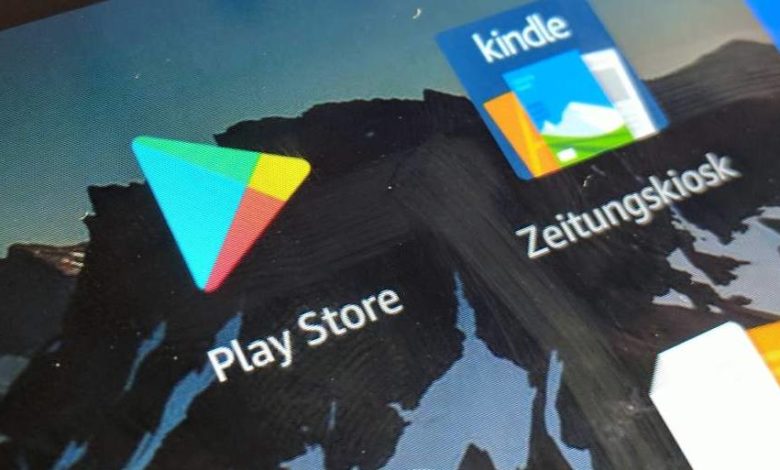
Anleitung: Google Play Store auf Amazon Fire HD 10 installieren
In der frisch erschienenen 2017er-Version ist das Amazon Fire HD 10 wirklich ein feines Tablet geworden: Ein vernüftiges und vor allem scharfes Display, ordentliche Performance, gute Multimediaeigenschaften und das alles sogar für unter 200 Euro. Ein Pflichtkauf für Tablet-Fans? Nicht ganz! Wie bei allen Android-Geräten aus dem Hause Amazon fehlt auch dem neuen Fire HD 10 der Google Play Store. Das bedeutet: Ab Werk müsst Ihr Euch mit dem App-Angebot aus Amazons eigenem App Store begnügen. Doch das muss nicht so bleiben!
Play Store auf Fire HD: Wenig Aufwand, viel Ertrag
Die beste Nachricht: Wenn Ihr den Google Play Store auf das Amazon Fire HD 10 bringt, verliert Ihr weder Funktionen noch die Garantie. Das Ganze funktioniert nämlich ohne Root-Zugriff. Ihr müsst lediglich die Apps und Services von Google herunterladen und installieren. Anschließend könnt Ihr die Apps aus dem Play Store nutzen (inklusive denen, die Ihr vielleicht schon für Euer Smartphone gekauft habt), ohne auf die Amazon-eigenen Features zu verzichten. Also quasi das beste aus beiden Welten. So geht Ihr dabei vor:
1. Installation aus unbekannten Quellen aktivieren
Als erstes müsst Ihr auf dem Amazon Fire HD die App-Installation aus unbekannten Quellen aktivieren. Das funktioniert ähnlich wie bei anderen Androiden: Öffnet die Einstellungen des Geräts und navigiert zum Abschnitt Sicherheit. Aktiviert hier den Schalter Apps unbekannter Herkunft und bestätigt die Sicherheitsmeldung. Nach dem Vorgang solltet Ihr die Option sicherheitshalber wieder abschalten.
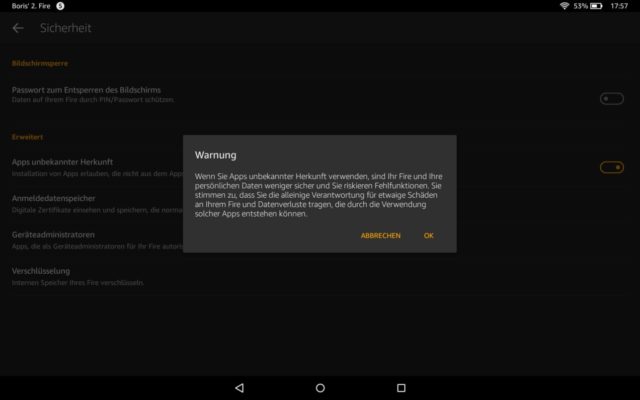
2. Google Play Store und Google Plays Services herunterladen
Nun müsst Ihr die Apps für den Google Play Store und die Google Play Services herunterladen. Das macht Ihr idealerweise direkt über den Silk-Browser auf dem Fire HD 10. Alternativ dazu ladet Ihr die Dateien am PC oder Mac herunter und übertragt sie via USB-Kabel oder Cloud auf das Amazon Fire HD 10. Ihr bekommt die Apps auf dem bekannten Downloadportal APKMirror. Im Detail braucht Ihr diese vier Dateien:
- Google Account Manager 5.1-1743759
- Google Services Framework 5.1-1743759
- Google Play Services 11.5.09 (240-164803921)
- Google Play Store 8.3.41.U-all [0] [FP] 170066753
Wichtig: Falls Ihr den Play Store auf einem älteren Amazon-Fire-Device installieren möchtet, müsst Ihr statt der als drittes verlinkten Fassung die 32-bit-Version der Google Play Services herunterladen. Diese findet Ihr unter diesem Link.
Den Download auf APKMirror startet Ihr jeweils über den Link Download APK.
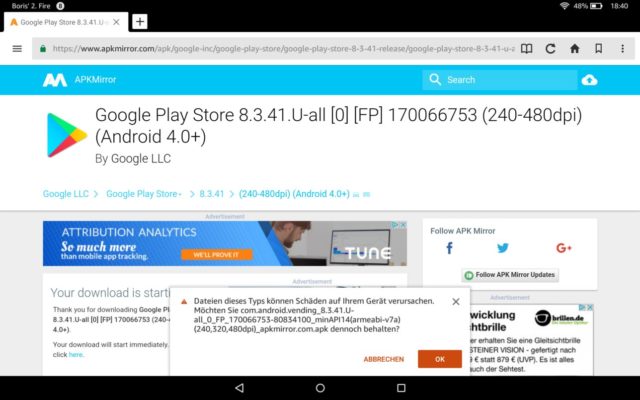
3. Google-Apps auf Amazon Fire HD installieren
Habt Ihr die Dateien auf das Amazon-Fire-Tablet übertragen, müsst Ihr sie nur noch installieren. Das geht am einfachsten über die Dokumente-App auf dem Fire HD-Tablet. Öffnet diese und wechselt zu Lokaler Speicher. Navigiert nun zum Ordner, in dem Ihr die vier APK-Dateien gespeichert habt. Tippt diese an und installiert sie in der gleichen Reihenfolge, in der ihr sie auch heruntergeladen habt. Bestätigt dazu einfach die eingeblendeten Hinweise und tippt auf installieren.
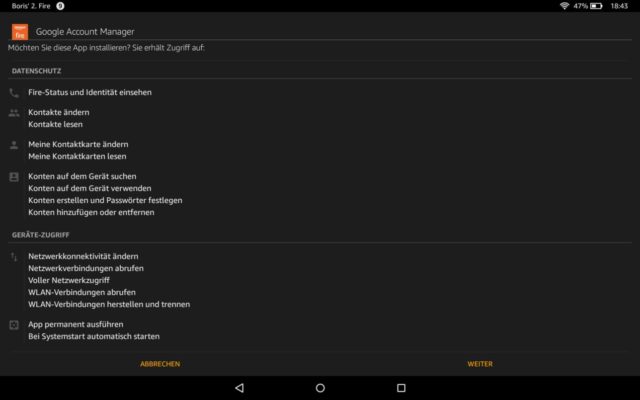
4. Amazon Fire HD 10 neu starten und Google Play-Dienste nutzen
Nach der Installation müsst Ihr Euer Amazon-Tablet einmalig neu starten. Anschließend findet Ihr den Google Play Store als App auf der Startseite des Fire HD. Startet diese, meldet Euch mit Eurem Google-Konto an und Ihr habt uneingeschränkten Zugriff auf alle Apps aus dem Play Store. Neben Euren gekauften Apps könnt Ihr nun auch alle Google-Dienste wie Gmail, YouTube oder den Kalender uneingeschränkt auf dem Amazon-Gerät nutzen. Kurzum: Herzlichen Glückwunsch, Euer Amaon Fire HD 10 ist jetzt ein echtes Android-Tablet ;)
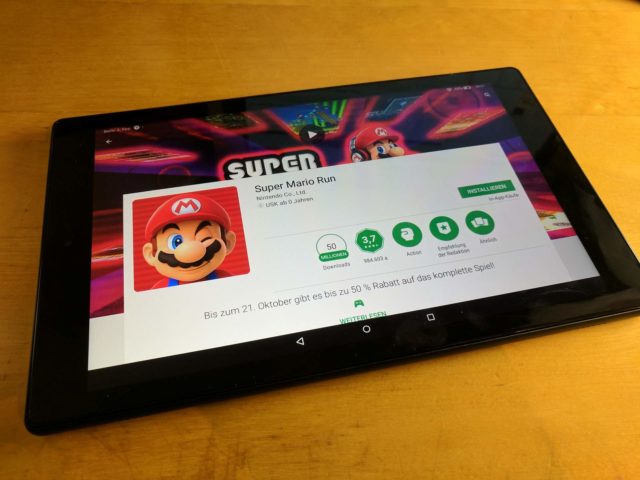
Praktisch: Die auf diese Weise installierten Google-Dienste aktualisieren sich von nun an vollautomatisch. Ihr müsst Euch also nicht um manuelle Updates kümmern.




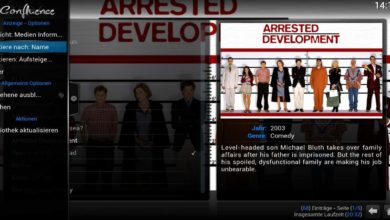


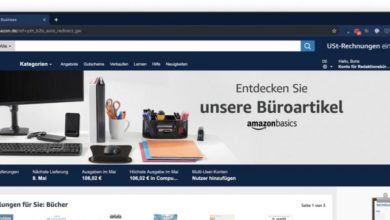
Hallo. Vielen Dank für solche Möglichkeit. Ich habe installiert. Aber funktioniert überhaupt nicht. ?
Danke schön! Funktioniert super! Ich habe müssen 2x neu starten, aber alles läuft super! Ich bin sehr sehr dankbar, ich habe wollte schon zurück schicken :)
Hallo, hab den Playstore installiert funktioniert auch alles super. Nun meine Frage, Warum funktioniert der Playstore nur wenn ich gleichzeitig im fire mit mein Amazon Konto eingeloggt bin? Melde ich mich beim fire mit den Amazonkonto ab, funktioniert der Playstore nicht mehr, dann steht da Playstore hat keine Verbindung zum Netzwerk. Ich wollte den fire ganz ohne Amazon nutzen, ist das irgendwie Möglich. Viele Grüße Daniel
Hi Daniel,
leider habe ich das Fire HD 10 nicht mehr hier, daher kann ich leider nicht wirklich sagen, woran das liegt :-/ Wenn du das Ding komplett von Amazon befreien willst, solltest du eventuell die Option erwägen, ein Custom-ROM darauf zu installieren. Gute, wenn auch englischsprachige Infos dazu bekommst du z.B. im Forum der XDA-Devs. Allzu viel scheint da aber nicht zu gehen, wenn ich das richtig sehe. Eventuell ist das hier einen Versuch wert, da gibt es immerhin den Punkt „Remove everything Amazon“. Wie gesagt, ohne Gewähr, weil ich es aktuell nicht prüfen kann.
Sorry, dass ich nicht mehr helfen kann, eventuell kaufe ich mir mittelfristig noch einmal so ein Ding und probiere es aus….
Hallo, Nach unendlichen Websites und Forumsbeiträgen muss ich auch einmal eine Frage stellen, ich weiß nicht weiter.
Ich habe vor ein paar Tagen das Fire HD8 geschenkt bekommen und bin dieser Anleitung gefolgt (und vielen anderen). Schlussendlich und nach vielem Hin und Her bleibt aber folgendes Problem schier unlösbar:
Öffne ich den PlayStore oder jede andere Google-App, werde ich (natürlich) zur Anmeldung aufgefordert. Die Daten sind korrekt, Internetverbindung einwandfrei, etc. Dennoch werde ich nicht „weitergeleitet“, um die Aop zu nutzen, sonder lande immer und immer wieder nur im Hauptbildschirm mit der Anmeldung.
Im Browser funktioniert die Anmeldung bei Google übrigens problemlos.
Was kann ich da jetzt tun, woher kommt das? Installiert ist alles korrekt, Programme funktionieren scheinbar, nur bin ich in einer endlosen Anmeldungsschleife gefangen.
Danke für die Mühe und die Zeit, Und mit lieben Grüßen.
Absolut topp! Herzlichen Dank, Boris!!! Die und Deinen Lieben: Guten Rutsch! :)
Hi Matthias,
etwas verspätet, aber: Vielen Dank für die netten Worte, es freut mich und uns immer, wenn alles klappt und wir helfen können ;)
Installiere Apps durch den Playstore werden nur unter den zuletzt genutzten Apps angezeigt, aber nicht auf der Startseite wo sämtliche anderen Apps sind? Oder gibt es ne Möglichkeit diese dorthin zu verschieben?
Gehe zu: Einstellungen>>Apps und Spiele>>Alle Apps Verwalten>>nach links bis zu „Alle“ streichen>>App „Startseiten“ finden und antippen>>Daten löschen und Cache löschen antippen
Super danke. Hat 1a funktioniert.
Hallo, das klappt bei mir leider nicht! Die Google Play Store Apps werden teilweise grau angezeigt, klickt man drauf wird „SD-Karte nicht verfügbar“ angezeigt. Man sollte die App nochmal herunterladen. Die Apps können aber über den Play Store unter meine Apps ganz normal gestartet werden… heute habe ich zwei Apps über den PlayStore installiert, diese werden auf der Startseite des Fire Tabs gar nicht mehr angezeigt. Gibt es weitere Ideen zu dem Phänomen?! Es lief wochenlang ohne Probleme. Das Tab ist nicht gerootet. Vielen Dank!!!
Bei mir steht bei jeder App im play Store download ausstehend obwohl ich keine anderen Apps gleichzeitig runterlade
Und ich habe es schon 4mal deinstalliert und noch mal runter geladen
Wie sieht es denn nach der Installation des Google Play Store mit der Garantie von Amazon aus? Hab gelesen das die damit erlischt?
Hallo zusammen,
Gibt es auch eine Möglichkeit Widgets auf dem Fire einzufügen. Wenn ich eins einfügen möchte, komme ich immer in die Einstellungen.
Interessante Frage, die ich leider gerade nicht beantworten kann (mein Testgerät musste in der Zwischenzeit zurück).
Ich gehe davon aus, dass die Standard-Oberfläche von FireOS keine Widget-Unterstützung bietet. Du kannst aber mal probeweise einen alternativen Launcher testen, z.B. Nova Launcher. Damit verlierst du freilich die „amazonige“ Startseite…
Mit Nova Launcher habe ich es auch schon probiert, brachte aber leider auch keinen Erfolg. Nach dem man das Widgets einfügt, kommt man immer in die Einstellungen. :(
Mit dem Update auf v5.6.0.0 funktioniert es nach obiger Anleitung leider nicht mehr. Nach dieser Anleitung soll es aber wieder klappen. Habe es aber selbst noch nicht versucht. https://forum.xda-developers.com/hd8-hd10/general/hd-10-google-play-store-apk-installs-t3701059
Gruß
Danke Stephan, hat funktioniert mit dem Link :p
Danke Stephan, mit dem Link hat es super funktioniert.
Hat bei mir leider nicht geklappt, habe alles wie beschrieben gemacht. Auch das installieren aus unbekannten Quellen aktiviert. Aber leider ist der Knopf Installieren ausgegraut und ich kann an der Stelle nur auf abbrechen drücken, der bei dir unter Punkt Drei mit dem Bild gezeigt wird,… wo ja auch das „weiter“ Orange hervorgehoben ist.. Das ist bei mir grau und scrolle ich runter kommt Installieren… ebenfalls wie gesagt grau und kann nicht gedrückt werden. Irgendwie eine Idee woran das Liegen könnte?
Hatte ich eben auch und überhaupt keine Lösung gefunden. Nur durch Zufall: Schalte den Bildschirm aus und wieder an, dann den Code eingeben und dann konnte ich installieren drücken. Und so mit jeder apk.
Wenn es ausgegraut ist dann einfach kurz ausschalten und wieder einschalten, dann kannst Du auf installieren gehen.
Bei mir hat es super geklappt! Ich wollte mein Fire 10 zurück schicken, weil ich Apps von Google Play brauche, aber es bleibt, juhu! Vielen lieben Dank!
Hallo,
eine Frage… Funktioniert das Ganze nur mit den hier gelisteten Versionen der Apps? Google Account Manager und Services sind ja inzwischen schon in der Version 7.x.x verfügbar…
Danke.
Hi Marcel,
die älteren Versionen der Google-Services rühren daher, dass FireOS auf dem Fire HD noch auf dem ollen Android 5.1 basiert (s. hier: . Das hat den Android-API-Level 22, auf den die verlinkten Versionen ausgelegt sind. Es kann sein, dass neuere Ausgaben auch klappen, das kann ich aber nicht garantieren. Mittelfristig könnte Amazon auch einen Android-Versionssprung durchführen, dann bräuchte man die neueren Versionen…
Hallo Boris,
okay, vielen Dank für die Rückmeldung, dann werde ich es mit den hier verlinkten Versionen probieren.
Hab mir alles runter geladen, aber das Fire HD 10 erkennt die Dateien nicht. „Es ist ein Problem beim Parsen aufgetreten.“
Hi Thomas,
das hatte ich beim ersten Versuch auch, allerdings nur bei einer der vier Apps. Bei mir hat es geholfen, die Datei einfach noch einmal herunterzuladen.
Alternativ kannst Du versuchen, die APKs am PC zu ziehen und via USB oder Cloud (z.B. Amazon Cloud Drive) auf das Fire HD zu übertragen…
Ich hab ältere Dateien genommen und dann gabs das Problem nicht mehr.